
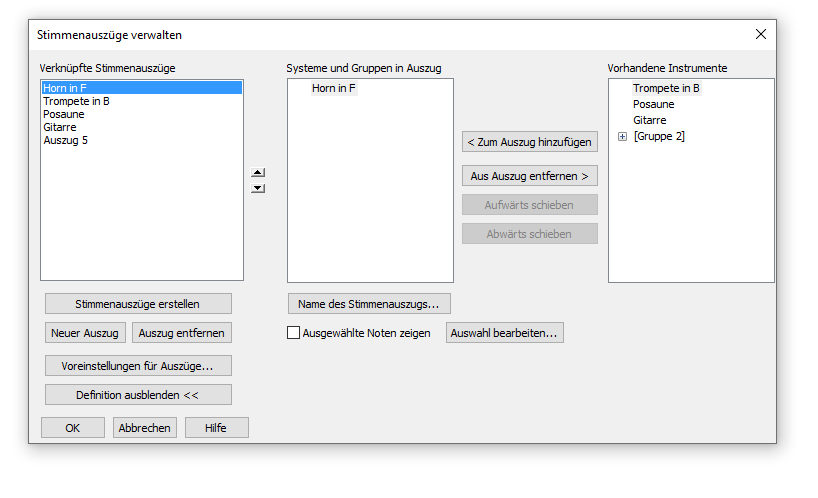
Wie Sie dahin kommen
Wählen Sie Dokument > Stimmenauszüge verwalten.
Was es bewirkt
Verwenden Sie diese Dialogbox, um Stimmenauszüge hinzuzufügen, zu entfernen oder anzupassen. Hier können Sie Stimmenauszüge aus den Notensystemen einer Partitur erstellen, die Bezeichnung der Auszüge ändern, in Stimmenauszügen Notensysteme hinzufügen oder entfernen und die Notenauswahl aus Notensystemen mit mehr als einer Stimme festlegen. In der linken Liste werden alle verknüpften Stimmenauszüge aufgeführt. Die mittlere Liste zeigt die Notensysteme, die in dem markierten Stimmenauszug enthalten sind (ein Stimmenauszug kann eine beliebige Anzahl von Notensystemen der Partitur enthalten). In der rechten Liste werden die Instrumente und Notensysteme aufgeführt, die in einen Stimmenauszug verwendet werden können. (Sie können das + anklicken, um die einzelnen Notensysteme eines Instruments mit mehreren Systemen, wie z. B. Klavier oder Harfe, zu sehen.) Stimmenauszüge können jederzeit erstellt oder modifiziert werden. Siehe Wie Sie verknüpfte Stimmenauszüge erstellen.
- Stimmenauszüge erstellen. Klicken Sie dieses Feld, um für jedes Instrument in der Partitur einen Stimmenauszug zu erstellen. Finale erkennt Instrumente mit mehr als einen Notensystem, wie z. B. Klavier, und erzeugt einen passenden Stimmenauszug.
- Neuer Auszug. Klicken Sie dieses Feld, um einen neuen Stimmenauszug zu erstellen. Der neue Auszug kann ein oder mehrere vorhandene Instrumente enthalten. Der neue Auszug erscheint unter dem momentan ausgewählten.
- Auszug entfernen. Klicken Sie dieses Feld, um den angewählten Stimmenauszug zu entfernen. Die Definition des Stimmenauszuges wird gelöscht. (Die Notensysteme in der Partitur werden davon nicht beeinflusst.)
- Voreinstellungen für Auszüge. Klicken Sie dieses Feld, um die Dialogbox „Voreinstellungen für Stimmenauszüge“ zu öffnen, in der Sie zusätzliche Einstellungen für Stimmenauszüge festlegen. Siehe Voreinstellungen für Stimmenauszüge (Dialogbox).
- Definition des Stimmenauszugs/Definition ausblenden. Klicken Sie dieses Feld, um die Dialogbox zu erweitern und weitere Optionen anzuzeigen. Klicken Sie das Feld noch einmal, um die Dialogbox wieder zu verkleinern.
- Name des Stimmenauszugs. Klicken Sie dieses Feld, um die Dialogbox „Textblock bearbeiten“ zu öffnen, in der Sie die Bezeichnung für den Stimmenauszug angeben können.
Beachten Sie, dass die hier eingerichteten Angaben für Schriftart, Größe und Stil sich nicht auswirken. Werte für Grundlinienversatz, Spationieren und Hochgestellt werden dagegen verwendet. (Wenn Sie die Größe einer solchen Bezeichnung ändern möchten, fügen Sie diese zunächst mit dem Textblock-Werkzeug als Variable ein, und formatieren Sie dann den eingesetzten Textblock. Diese Änderungen wirken sich dann auf die Bezeichnung in allen Auszügen aus.)
- Ausgewählte Noten anzeigen • Auswahl bearbeiten. Aktivieren Sie dieses Ankreuzfeld bzw. klicken Sie „Auswahl bearbeiten“, um die Dialogbox „Noten aus System im Auszug“ zu öffnen, in der Sie die Noten auswählen können, die aus einem Notensystem mit mehreren Stimmen/Instrumenten (z. B. Flöte 1 & 2) in diesem Stimmenauszug angezeigt werden sollen. Siehe Noten aus System __ im Auszug __ (Dialogbox).
- Zum Auszug hinzufügen. Klicken Sie dieses Feld, um das angewählte Instrument (Notensystem bzw. Notensystemgruppe) aus der rechten Liste zur Definition des Stimmenauszugs hinzuzufügen. Ein Auszug kann eine beliebige Anzahl von Instrumenten der Partitur enthalten oder auch nur ein Notensystem eines Instruments mit mehreren Systemen (wie z. B. Klavier).
- Aus Auszug entfernen. Klicken Sie dieses Feld, um das angewählte System bzw. die angewählte Gruppe aus der Liste „Systeme und Gruppen im Auszug“ zu entfernen.
- Aufwärts schieben • Abwärts schieben. Klicken Sie „Aufwärts schieben“, um das angewählte Notensystem in der Reihenfolge der Systeme in diesem Auszug nach oben zu schieben. Klicken Sie „Abwärts schieben“, um das System entsprechend nach unten zu verschieben.
- Verwenden Sie die Pfeile, um den angewählten Stimmenauszug in der Liste „Verknüpfte Stimmenauszüge“ nach oben oder unten zu verschieben.
- OK • Abbrechen. Klicken Sie „OK“, um die Einstellungen für Stimmenauszüge zu bestätigen und zum Notenbild zurückzukehren. Klicken Sie „Abbrechen“, um Ihre Einstellungen zu verwerfen und zum Notenbild zurückzukehren.
Siehe auch:

